ビジネス環境では、チームの連携とコミュニケーションが成功の鍵となっています。しかし、効率的な情報共有やタスク管理が難しい課題です。そこで、無料で提供されるGoogleの優れたツールを活用して、手軽にグループウェアを作成する方法をご紹介します。特に、Gmailアドレスの作成から始めるポイントを重点的にお伝えしていきます。
この記事の説明
この記事は無料Googleサービスでのグループウェアの作り方!Googleサイトを使えばここまでのことができる!!!!!!!!!!で説明した内容について、詳細部分についての補足内容になります。
ITを代表するGoogleサイトを駆使して、無料で手軽にグループウェアを構築する方法を詳しく解説します。
Googleアカウントの作成とGmailアドレス取得
Googleアカウントを持っていない場合、まずはGoogleの公式サイトにアクセスし、新しいアカウントを作成しましょう。これによってGmailアドレスも取得でき、後続の手順で利用します。Gmailは使いやすく、堅牢なセキュリティを提供するメールサービスであり、チームメンバーとのコミュニケーションに欠かせないツールとなるでしょう。
Googleアカウントの内容は以下のようになります。
①代表Googleアカウント
Googleサイトを作成するアカウントであり、Googleカレンダーでは社内の共通イベントを作成する親のアカウントとなります。
無料のGoogleアカウントにするか、Google Workspaceの有料アカウントにするかは判断が必要です。無料のGoogleアカウントは個人利用の目的であるため、グループウェアの代表アカウントとして使うことはできますが、本来的な使用方法ではないという欠点があります。
②各職員のGoogleアカウント
Googleサービスは全て、共有するときにGoogleアカウントを土台とした「権限」が必要となります。例えばGoogleドキュメントで文書を作成した場合、Gmailアドレス(Googleアカウント)で権限を与えた人のみ、インターネット上で閲覧や修正などを行うことができます。
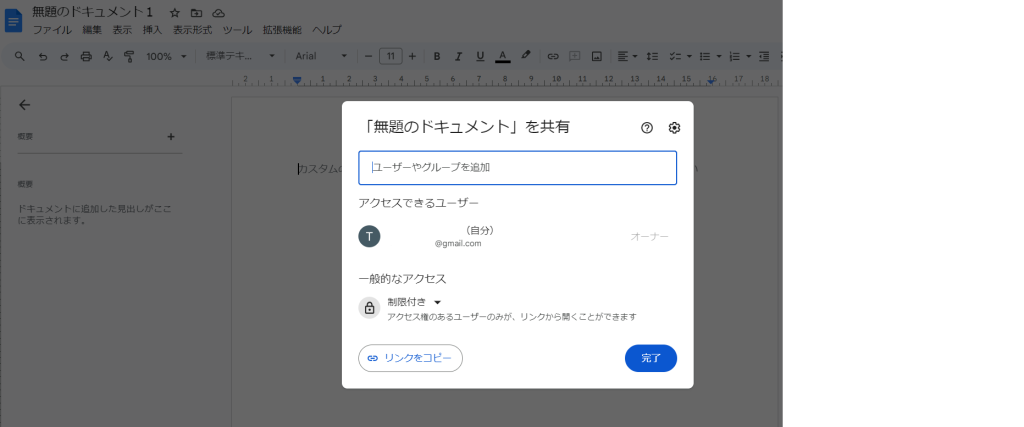
Googleドライブを活用した共有フォルダの作成
次に、Googleドライブを利用して共有フォルダを作成しましょう。プロジェクトごとにフォルダを作成し、関連するファイルを整理して保存できます。フォルダ内のファイルはリアルタイムで共有され、同時に編集が可能です。これにより、メンバー間の情報共有がスムーズに行えるようになります。
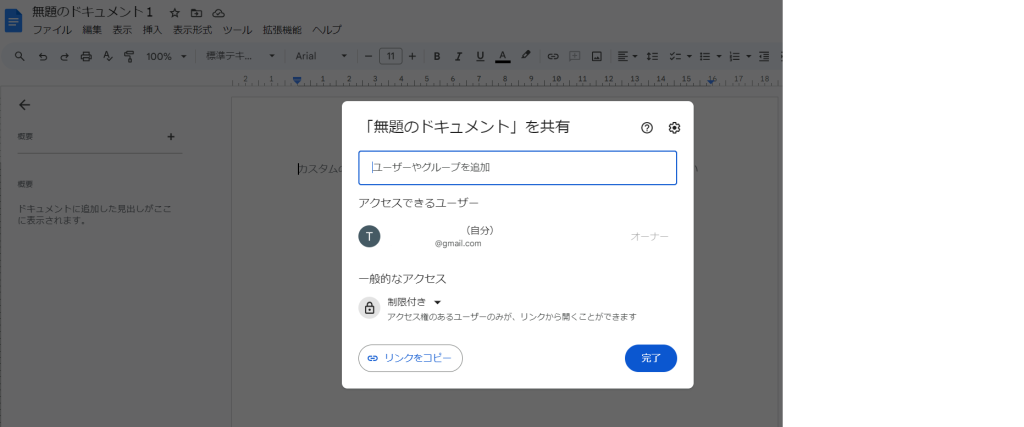
Googleカレンダーでスケジュール管理
効果的なスケジュール管理を実現するために、Googleカレンダーを活用しましょう。会議やタスクの予定を登録し、チームメンバーと共有することで、誰がどのタイミングで何を行うべきかが一目で分かるようになります。さらに、リマインダーや通知を活用して、重要なスケジュールを逃すことがありません。
各職員のGoogleアカウントからGoogleカレンダーに接続し、イベントを作成するときに組織の「代表アカウント」を共有に追加すれば、代表アカウントのカレンダーに各職員の予定が表示され、簡単に組織の日程を共有することができます。
Google ドキュメントで共同編集
文書作成やプレゼン資料の共同編集には、Google ドキュメントが非常に役立ちます。チームメンバーが同時に編集できるため、複数人での作業がスムーズに進行します。さらに、変更履歴の管理やコメント機能を活用することで、意見の共有とフィードバックのやり取りが効果的に行えます。
まとめ
無料のGoogleサービスを活用して、効果的なグループウェアを作成する方法について詳しく解説しました。Gmailアドレスの取得から始め、Googleドライブ、カレンダー、ドキュメント、ハングアウトなどのツールを活用して、チームのコラボレーションを強化しましょう。タスク管理やスケジュール調整、リアルタイム共同編集などが可能になり、効率的な作業環境を構築することができるでしょう。
この方法を実践して、チームのコミュニケーションと協力を促進し、プロジェクトの成功に向けて一歩前進しましょう。無料で手に入る強力なツールを活用することで、ビジネスの成果を最大限に引き出すことが可能です。是非、今すぐにでも試してみてください!
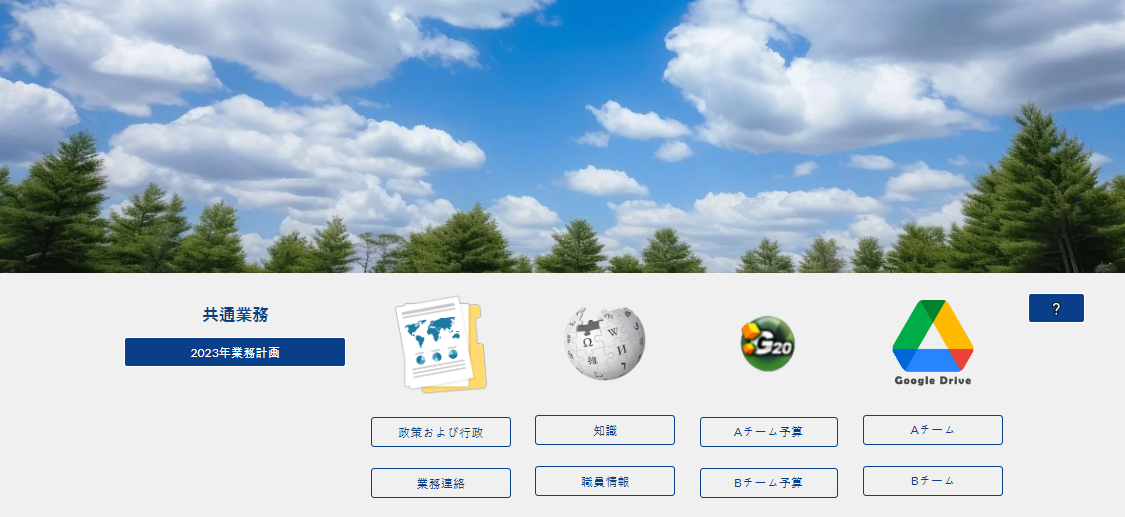
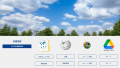
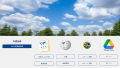
コメント